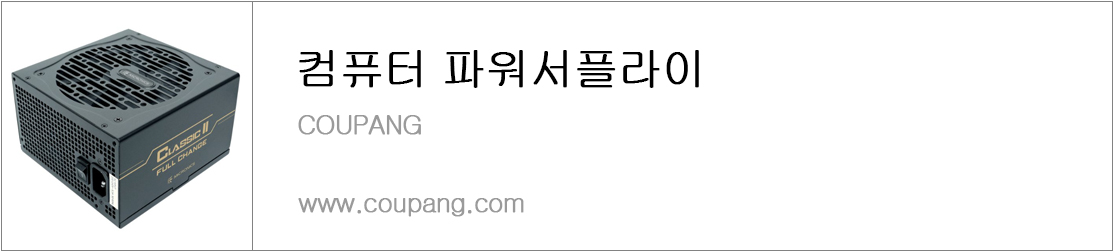오늘은 컴퓨터의 심장이라 할 수 있는 파워서플라이의 고장증상과 해결책들에 대해 다뤄보려고 합니다. 컴퓨터 파워가 손상되었을 때 나타날 수 있는 전원 관련 문제라든지 재부팅이 되는 현상 또는 화면이 멈추는 프리징 현상이나 고주파 음과 같은 소음 관련 문제 등 다양한 증상들을 진단해 보고 적절한 해결책을 추천해 드리겠습니다.
1. 컴퓨터 파워의 기능
흔히들 파워서플라이 또는 전원 공급 장치(PSU: Power Supply Unit)라고도 불리는 컴퓨터 파워는 컴퓨터를 구동하는 데 있어 핵심이 되는 부품 중 하나인데요. 컴퓨터 파워의 주요 기능들은 다음과 같습니다.
1. 전력 변환 (Power Conversion)
AC에서 DC로의 전력 변환: 컴퓨터는 DC(직류 전류)를 사용하지만 일반적으로 가정 및 사무실에서는 AC(교류 전류) 전력이 공급됩니다. 파워서플라이의 핵심 기능 중 하나는 이 AC 전력을 컴퓨터 부품이 사용할 수 있는 DC 전력으로 변환하는 것입니다.
- 전압 조절: 컴퓨터의 각 부품들은 서로 다른 전압에서 작동합니다. 예를 들어 메인보드에 연결된 많은 부품들은 대체로 낮은 전압에서도 원활하게 작동합니다. 하지만 CPU나 그래픽카드 같은 특정한 부품들은 상대적으로 높은 전압을 필요로 합니다. 파워서플라이는 이러한 다양한 입력 전압을 공급하기 위해 여러 가지의 전압 레벨을 지원합니다.
2. 전력 분배 (Power Distribution)
- 일정한 전원 공급: 파워서플라이는 메인보드, CPU, 그래픽카드, SSD 등 컴퓨터의 여러 부품에 균일하고 안정적인 전원을 공급하여 시스템의 안정적인 작동을 보장해 줍니다.
- 부품별 맞춤형 전력 공급: 앞서 언급했다시피 컴퓨터의 각 부품들은 특정한 전압과 전류를 필요로 하는데 컴퓨터 파워는 각 부품별로 적합한 전력을 공급하는 중요한 기능을 수행합니다.
3. 시스템 보호 (System Protection)
- 전압 보호 기능: 고급형 파워서플라이는 전압이 지나치게 높거나 낮아질 때 컴퓨터를 안전하게 보호해 줍니다. 컴퓨터 파워에 있어서 전압 보호 기능은 부품이 손상되는 것을 방지하고 컴퓨터 시스템의 안정성을 유지하는 데 필수적이라 할 수 있습니다.
- 단락 방지: 단락 사고가 발생하면 파워서플라이는 즉시 전력 공급을 차단해 추가적인 피해를 막아줍니다.
- 과열 예방: 대부분의 고급 모델들은 파워가 과열이 되면 시스템을 보호하기 위해 자동으로 전력을 끊습니다.
2. 컴퓨터 파워 고장증상과 조치 방법
파워 서플라이에 문제가 생겼을 때 가장 확실한 조치 방법은 여분의 파워로 교체하여 본체를 테스트해 보는 것입니다. 하지만 대다수의 일반 사용자라면 남는 파워서플라이가 없는 경우가 많을 것입니다. 이런 경우에는 아래의 주요 증상들을 주의 깊게 살펴보고 적절한 대응을 하시는 것이 좋겠습니다.
컴퓨터 파워 고장의 대표적인 증상 9가지를 준비했습니다.
1. 전원 연결 문제
멀쩡히 잘 사용하던 컴퓨터가 갑자기 켜지지 않을 때 제일 먼저 확인해야 할 것 중 하나는 바로 전원 케이블이 제대로 연결되어 있는지 체크해 보는 것입니다. 전원 케이블이 제대로 꽂혀 있는지 혹은 헐겁게 끼워져 있지는 않은지 확인하는 것만으로도 의외로 문제를 쉽게 해결할 수 있습니다.
- 헐거워진 전원 케이블: 시간이 지나면서 또는 컴퓨터의 본체를 이동하는 과정에서 전원 케이블이 헐거워질 수 있습니다. 이런 경우 컴퓨터와 전원 소켓 간의 연결이 불안정해져 전력 공급에 문제가 발생할 수 있습니다.
- 케이블이 빠져있음: 나도 모르는 사이에 전원 케이블이 빠져있는 경우가 있습니다. 컴퓨터 주변을 정리하거나 케이블 근처에서 움직이다가 실수로 케이블을 건드려 전원 소켓에서 빠졌을 수도 있는데요. 이런 상황이면 당연히 컴퓨터는 켜지지 않게 되겠죠.
- 전원 소켓 문제: 가끔씩은 컴퓨터의 전원 케이블이 아니라 전원 콘센트(Outlet)의 문제일 수도 있습니다. 예를 들어 일시적으로 정전이 되었다거나 차단기(Circuit Breaker)가 내려가 있는 상황 등 외부적인 요인을 체크해 보는 것이 좋습니다. 이를 확인하는 간단한 방법은 다른 전자 제품을 그 콘센트에 꽂아 전원이 정상적으로 들어오는지 테스트해 보는 것입니다.
- 손상된 케이블: 아주 낮은 확률이겠지만 전원 케이블이 손상되었거나 내부 전선이 끊어진 경우에도 전력 공급에 문제가 발생합니다. 이 경우에는 눈에 띄는 단선이나 손상이 없다면 여분의 전원 케이블로 바꿔서 테스트해 보는 방법밖에 없습니다.
2. 컴퓨터 파워의 물리적인 고장
파워서플라이의 물리적인 손상은 컴퓨터 내부의 하드웨어에도 심각한 위협을 초래할 수 있습니다. 컴퓨터 파워에 문제가 생기면 몇 가지의 확실한 징후들이 나타나는데 이런 증상이 발견되면 파워가 심각하게 손상되었다는 의미이므로 바로 조치를 취해야 합니다.
- 비정상적인 소음: 파워서플라이 내부에서 이상한 소음이 들린다면 내부의 부품이 망가졌거나 고장 난 것일 수 있습니다. 이러한 소음은 내부 팬의 문제, 전자 부품의 고장 또는 기계적 결함 때문에 발생하게 됩니다.
- 타는 냄새가 나거나 연기 발생: 컴퓨터 파워에서 타는 냄새가 나거나 연기가 난다면 내부의 부품이 과열되었거나 전기적으로 손상되었다는 의미이므로 즉시 전원을 차단하고 전문가의 도움을 받는 것이 좋습니다.
3. 파워 내부의 소음 증가
컴퓨터의 파워에서 소음이 발생하는 현상은 주로 내부의 팬과 관련이 있습니다.
- 팬 고장: 파워서플라이 내부의 팬이 망가졌다면 정상적으로 작동하지 않아 소음이 증가할 수 있습니다. 팬은 파워서플라이 내부의 열을 밖으로 배출하는 역할을 하기 때문에 내부 팬이 손상되면 파워서플라이의 다른 부품에도 대미지를 줄 수 있습니다.
- 먼지 축적: 파워를 오래 사용하였다면 시간이 지남에 따라 파워 내부에 먼지가 쌓일 수 있습니다. 이 먼지들이 팬의 날개나 베어링에 축적이 되면 팬이 원활하게 회전하지 못해 소음이 생길 수 있습니다. 팬에 먼지가 많이 쌓이면 파워 내의 열을 효율적으로 식혀주지 못하게 되고 이는 과열 문제로까지 이어질 수 있습니다.
- 과도한 작동: 컴퓨터 시스템의 부하가 높아지게 되면 파워서플라이는 더 많은 전력을 공급해야 합니다. 이 과정에서 팬은 더욱 빠르게 회전하여 내부 온도를 낮추려 할 것입니다. 이런 이유 때문에 팬의 소음이 증가할 수도 있습니다.
4. 시작 실패 및 재부팅 문제
컴퓨터가 아예 켜지지 않는다면 파워서플라이에서 컴퓨터가 필요로 하는 만큼의 전력을 공급하지 못하고 있다는 의미일 수 있습니다. 이런 증상은 아주 흔한 파워 고장증상 중에 하나입니다.
만약 컴퓨터가 자동으로 재부팅되는 현상이 발생한다면 크게 소프트웨어적인 문제와 하드웨어적인 문제의 두 가지로 구별해서 살펴볼 필요가 있습니다.
소프트웨어적인 문제
본체에 새 부품을 장착한 후 시스템이 자동으로 종료되거나 컴퓨터가 재부팅되는 현상은 부품의 호환성 문제 때문일 경우가 많습니다. 새로 장착한 부품이 기존의 시스템과 제대로 호환되지 않거나 또는 필요한 장치 드라이버가 설치되지 않은 경우에 이러한 문제가 발생할 수 있습니다. 이를 해결하기 위해서는 부품의 호환성을 확인해 보고 필요한 드라이버를 설치하거나 업데이트해야 합니다. 소프트웨어의 오류도 컴퓨터가 자동으로 재부팅되는 원인 중 하나입니다. 운영 체제의 오류나 소프트웨어끼리의 충돌 혹은 시스템 파일의 손상으로 인해 발생할 수 있습니다. 이러한 문제를 방지하기 위해서는 정기적인 업데이트를 통해 운영 체제와 모든 소프트웨어를 최신 상태로 유지하는 것이 좋습니다. 바이러스에 감염되면 시스템 파일을 손상시키거나 중요한 시스템 프로세스를 방해하여 컴퓨터가 재부팅되거나 종료되는 현상이 발생할 수 있습니다. 컴퓨터가 비정상적으로 동작한다거나 예기치 못한 오류 메시지가 나타날 수도 있습니다. 이에 대한 대비책으로 안티바이러스 소프트웨어를 설치하고 정기적으로 시스템을 검사하는 것이 좋겠습니다.
하드웨어적인 문제
컴퓨터의 파워서플라이는 시스템에 안정적인 전력을 공급하는 중요한 역할을 합니다. 하지만 가끔 파워에 과부하가 걸린다거나 다른 고장 등으로 인해 시스템에 안정적인 전력을 공급하지 못하는 상황이 발생할 수 있습니다. 이럴 때 컴퓨터는 전력 부족으로 갑자기 재부팅이 되거나 종료가 되는 등의 고장증상이 나타날 수가 있습니다. 파워서플라이가 과부하 상태이거나 내부적으로 고장이 났을 때 컴퓨터가 갑자기 꺼지는 현상을 '랜덤 셧다운'이라고 합니다. 컴퓨터의 본체에서 요구하는 전력량이 파워서플라이가 공급 할 수 있는 한계를 넘어서면 파워의 과부하가 발생하게 되는데 이때 보호 메커니즘이 작동하여 컴퓨터가 자동 종료될 수가 있습니다. 또한 파워 내부의 부품이 손상되거나 오래되어 제대로 된 전력을 공급하지 못하는 경우에도 마찬가지로 랜덤 셧다운이 일어날 수 있습니다. 컴퓨터 내부 온도가 너무 높아져 시스템이 자동으로 재부팅되거나 종료되는 과열 현상은 일반적으로 컴퓨터의 쿨링 팬이 고장 났거나 본체 내의 공기 순환이 제대로 이루어지지 못할 때 발생합니다. 컴퓨터가 과열되면 CPU나 그래픽카드 같은 주요 부품들의 성능이 저하되고 심한 경우에는 하드웨어의 손상으로까지 이어질 수 있습니다. 그래서 과열을 방지하기 위해 본체 내부를 정기적으로 청소하여 깨끗한 상태를 유지하고 쿨링 팬도 수시로 점검하여 공기 순환이 잘 되도록 하여야 합니다.
5. 모니터 화면이 멈추는 프리징 현상
모니터 화면이 멈추는 프리징 현상은 우리가 컴퓨터를 사용할 때 자주 발생하는 고장증상 중 하나입니다. 프리징 현상에는 다양한 원인이 있을 수 있지만 컴퓨터의 파워에서 전원 공급이 불안정할 때에도 이 현상은 발생할 수 있습니다.
파워서플라이는 컴퓨터의 모든 장치들에 필요한 전력을 안정적으로 공급하는 핵심적인 부품입니다. 만약 파워가 불안정하거나 고장이 나면 컴퓨터 시스템에 필요한 충분한 전력을 공급하지 못해 CPU나 그래픽카드 같은 중요한 하드웨어들이 제대로 된 기능을 하지 못하게 됩니다. 이런 이유로 인해 컴퓨터가 갑자기 응답이 없거나 화면이 멈춰버리는 프리징 현상을 겪을 수가 있는데 이런 프리징 현상은 사용자에게 불편을 주는 것은 물론 만약 중요한 작업 중이었다면 데이터 손실과 같은 심각한 문제를 초래할 수도 있습니다. 따라서 컴퓨터에서 프리징 현상이 자주 발생한다면 우선 파워서플라이의 상태를 점검해 보는 것이 좋습니다. 파워서플라이에서 이상을 발견하였다면 새로운 제품으로 교체하여 컴퓨터의 안정성과 성능을 유지하고 프리징 현상도 방지하시기 바랍니다.
6. 파워에서 고주파 음이 날 때
컴퓨터 파워에서 들리는 고주파 음은 파워서플라이 내부에서 발생하는 소음의 일종입니다. 이 현상은 주로 파워 내부의 전자 부품이 손상되었거나 노후화될 때 나타나게 되며 특히 컴퓨터에 가해지는 부하가 높을 경우 이 소음은 더욱 명확하게 들릴 수 있습니다.

'코일 와인(coil whine)'이라고도 불리는 고주파 소음은 컴퓨터 파워 내부의 코일이나 변압기에서 발생하는 전기적 진동 때문에 생깁니다. 코일 와인은 전자기장의 변화에 따라 코일이 미세하게 진동하면서 발생하는 소리로 특히 고주파수 범위에서 잘 들립니다. 일반적으로 이런 소음이 사람에게 해가 되지는 않지만 민감한 사용자에게는 불편함을 줄 수 있습니다. 덧붙여 말씀드리자면 이 고주파 소음은 때로는 파워서플라이의 성능 저하나 고장을 암시하는 것일 수 있습니다. 예를 들어 고주파 음이 갑자기 더 크게 들린다거나 예전에는 들리지 않았던 소음이 새롭게 들린다면 이때는 파워 내부의 부품이 손상되었거나 고장이 났을 가능성이 있으므로 파워서플라이의 상태를 점검하고 필요한 경우에는 교체를 하는 것이 좋겠습니다.
7. 파워서플라이의 냉각팬이 멈췄을 때
컴퓨터 파워의 냉각팬은 내부의 열을 외부로 배출하는 중요한 역할을 합니다. 팬이 제대로 작동하지 않으면 파워 내부의 온도가 상승하여 과열될 위험이 있습니다. 이러한 과열은 파워서플라이의 수명을 단축시키고 심한 경우에는 메인보드, CPU, 그래픽카드, HDD, SSD 등 다른 부품들에까지 피해를 줄 우려도 있습니다.
냉각팬이 작동하지 않는 주된 이유는 팬 자체의 고장입니다. 파워를 오래 사용하다 보면 팬 주변에 먼지가 쌓이거나 팬이 망가져서 제대로 회전하지 못할 수 있습니다. 이 외에도 파워 내부의 다른 문제들 예를 들면 전기적 고장이나 부품의 손상 등도 냉각팬의 작동을 멈추게 할 수 있습니다. 이런 상황에서는 먼저 파워서플라이의 냉각팬과 그 주변을 청소하여 먼지를 제거하는 것이 좋습니다. 그래도 팬이 작동하지 않는다면 파워서플라이를 새것으로 교체하거나 전문가에게 수리를 맡겨야 합니다. 파워의 고장은 컴퓨터의 다른 부품에도 영향을 미칠 수 있으므로 가능한 빠르게 조치하는 것이 중요합니다.
8. 케이스 접촉 시 전기 충격
컴퓨터 케이스를 만졌을 때 찌릿하게 전기가 느껴진다면 케이스에 전기가 흐르고 있는 위험한 상황인데요. 이 현상은 주로 다음의 세 가지 주요 원인에 의해 발생합니다.
- 접지 문제: 접지가 제대로 되지 않은 경우 전기는 컴퓨터 케이스를 통해 흐르게 됩니다. 사용자가 케이스에 손을 대면 전기가 몸을 통해 흐르면서 전기적 충격을 느낄 수 있습니다. 이 증상은 사용자에게 심각한 위험을 초래할 수 있으므로 컴퓨터를 사용하기 전에 반드시 전원 코드와 콘센트의 접지 상태를 확인해야 합니다.
- 파워서플라이의 결함: 파워 내부의 문제로 인해 전기가 케이스 쪽으로 누전이 될 수 있습니다. 이것은 파워 내부의 부품 손상이나 결함으로 인해 발생할 수 있으며 이런 경우에는 신속하게 파워를 교체해야 합니다.
- 내부 전선의 손상: 컴퓨터 내부에서 전선이 손상되거나 노출되었을 때 이 전선들이 케이스와 접촉하게 되면서 전기가 케이스에 흐르게 될 수가 있습니다. 주로 내부 전선의 절연 상태가 훼손되었거나 전선이 적절하지 않게 배치되었을 때 발생할 수 있습니다.
9. 정전기 및 전력 서지
정전기 및 전력 서지는 컴퓨터 시스템에 심각한 손상을 줄 수 있는 요소입니다. 이 두 현상을 이해하고 적절히 대처하는 것은 컴퓨터의 안전과 수명을 보호하는 데 매우 중요합니다.
정전기는 주변 환경이나 사람의 움직임에 의해 발생할 수 있습니다. 예를 들어 건조한 환경에서는 정전기가 발생하기 쉽고 합성 섬유로 된 옷을 입고 움직일 때에도 정전기가 생길 수 있습니다. 이러한 정전기가 컴퓨터 내부의 민감한 전자 부품에 닿게 되면 손상을 줄 수 있습니다. 그 중에 특히 CPU나 메모리 같은 부품들은 정전기에 아주 민감합니다. 그래서 컴퓨터를 조립하거나 수리할 때는 정전기 방지용으로 반드시 장갑 등을 착용하는 것이 좋습니다.
전력 서지는 번개, 전력망의 불안정, 대형 전기 장비의 작동 등 다양한 원인으로 인해 전기 회로에 갑작스럽게 과도한 전압이 흐르는 현상을 말합니다. 전력 서지는 컴퓨터의 파워서플라이 뿐만 아니라 메인보드에 장착되어 있는 다른 하드웨어들에도 심각한 손상을 줄 수 있습니다.
이런 문제를 예방하기 위해서는 서지 억제기(Surge Protector)를 사용하는 것이 추천됩니다. 서지 억제기는 전력 서지가 발생했을 때 과도한 전압을 차단하거나 분산시켜 컴퓨터와 연결된 기기들을 보호해 줍니다. 일반 멀티탭과 달리 서지 억제기에는 전력 서지를 감지하는 특별한 회로가 내장되어 있어 전력 서지가 감지되면 안정적으로 대응할 수 있습니다.
마치며
긴 글 읽느라 수고하셨습니다. 지금까지 우리는 파워서플라이의 기능과 대표적인 고장증상들을 상세히 알아보았습니다. 컴퓨터 파워에 문제가 생겼을 때 신속한 진단과 간단한 테스트를 통해 올바른 해결 방법을 찾는 것이 중요합니다. 이를 통해 여러분들은 파워서플라이를 효과적으로 수리하거나 필요한 경우 교체를 결정할 수 있으며 컴퓨터 시스템을 더 안정적으로 운영할 수 있게 될 것입니다.